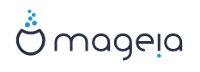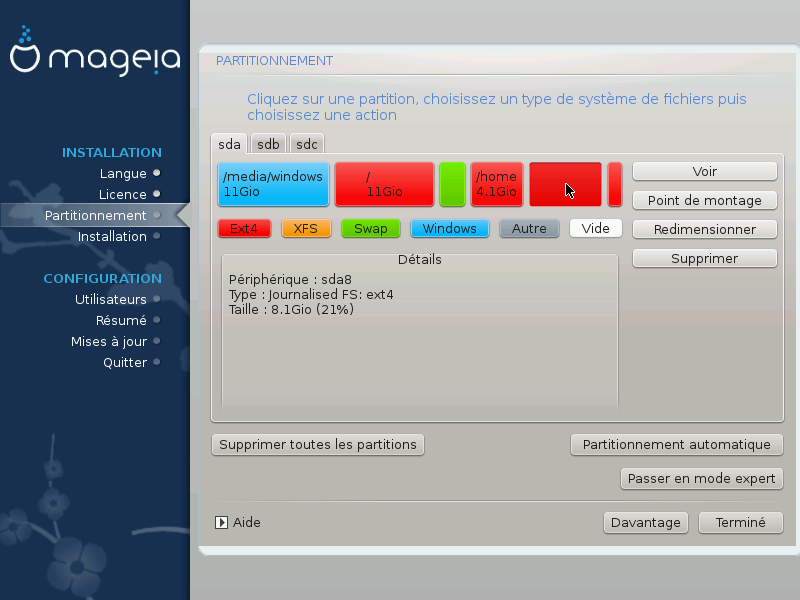
Avertissement
Si vous souhaitez chiffrer la partition / il faut d'abord
s'assurer que la partition /boot est séparée des
autres. La partition /boot NE doit PAS être chiffrée,
sinon le système ne pourra pas s'amorcer.
Ajuster la structure de votre disque dur ici. Vous pouvez supprimer ou créer des partitions, modifier le système de fichiers d'une partition, sa taille et même visualiser ce qu'il y a à l'intérieur avant de commencer les modifications.
Un onglet est présent pour chaque disque dur détecté et chaque autre périphérique de stockage tel qu'une clé USB. Par exemple sda, sdb et sdc s'ils sont trois.
Cliquer sur pour supprimer toutes les partitions du périphérique de stockage sélectionné.
Pour toutes les autres actions : Cliquer d'abord sur la partition souhaitée.. Ensuite, l'explorer, choisir un type de système de fichiers et un point de montage, la redimensionner ou la supprimer. (ou ) fournit d'autres outils tels l'ajout d'une étiquette ou le choix d'un type de partition.
Continuer jusqu'à ce que tout soit conforme aux désirs.
Cliquer sur quand tout est correct..
Note
Si vous installez Mageia sur un système UEFI, vérifiez qu'une partition système EFI (ESP pour EFI System Partition) est présente et correctement montée sur /boot/EFI (voir ci-dessous)
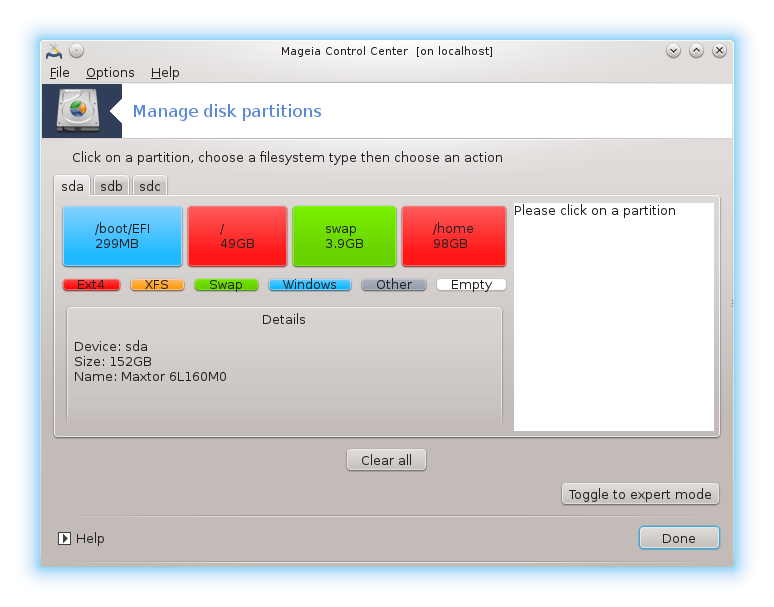
Note
Si vous installez Mageia sur un système Legacy/GPT, vérifiez qu'une partition d'amorçage en mode BIOS (BIOS boot partition) est présente et possède le type requis.